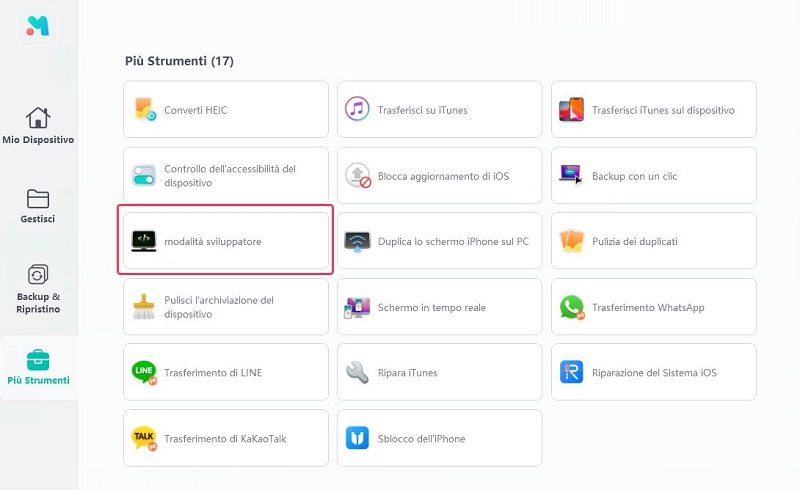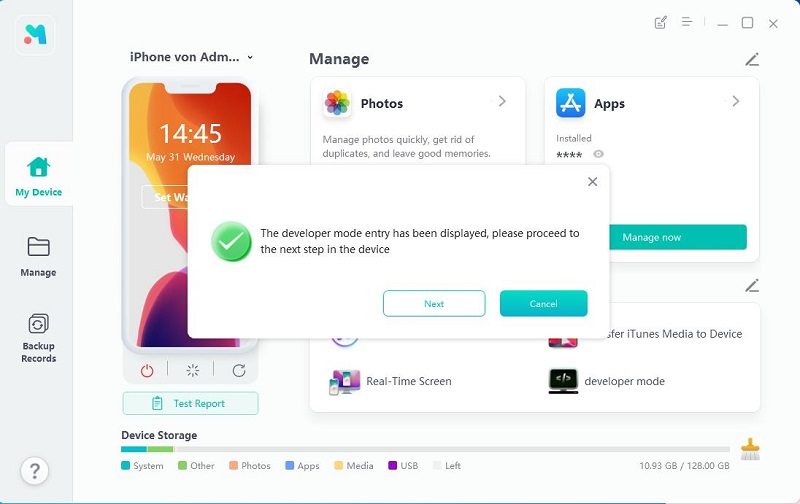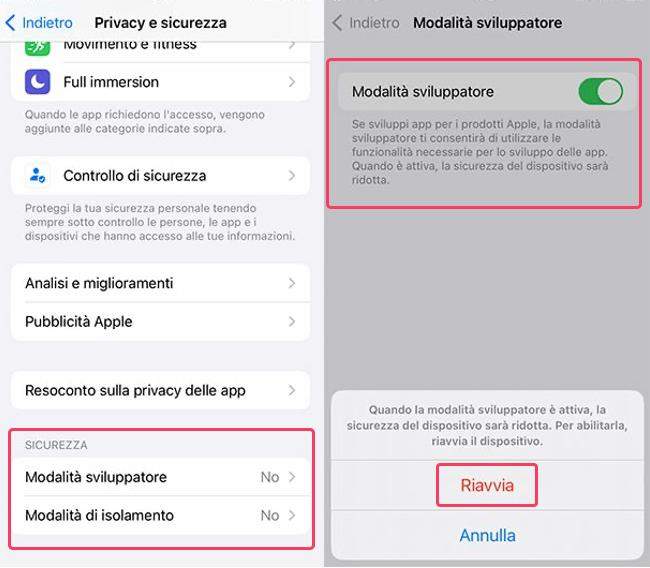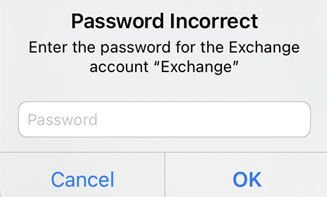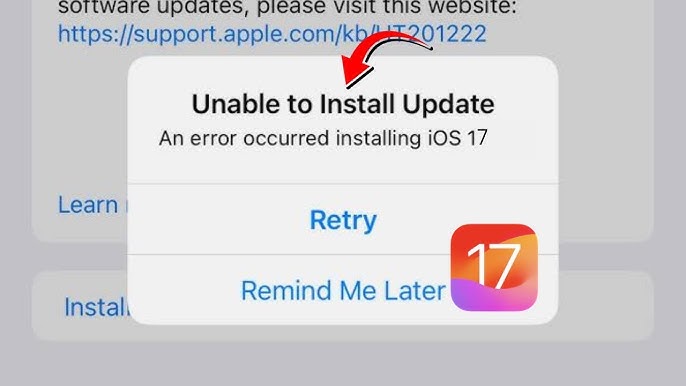La modalità sviluppatore non viene visualizzata su iPhone? Ecco come abilitarla!
 Lorenzo Adomani
Lorenzo Adomani- Aggiornato 2024-02-29 a Phone Transfer
Vuoi installare la beta di iOS 17.4 ma incontri difficoltà nell'attivare la modalità sviluppatore su iPhone? Tranquillo, in questa guida ti mostreremo due soluzioni. La prima, implica l'utilizzo di uno strumento ufficiale, sebbene complesso, offerto da Apple. La seconda opzione invece, consiste nell'utilizzare un software di terze parti in grado di attivare la modalità sviluppatore con un solo clic.
Inoltre, ti illustreremo come attivare un profilo beta pubblico su iPhone per scaricare le beta future e testare le nuove app. Infine, qualora, il tuo iPhone o iPad mostrasse problemi causati dal recente update, troverai anche un’interessante guida per risolverli. Buona lettura.

- Parte 1. Cosa è la modalità sviluppatore su iPhone?
- Parte 2. Come abilitare la modalità sviluppatore su iPhone?
- Parte 3. Scaricare la beta di iOS 17.4 (gratuito).
- Parte 4. iPhone bloccato in modalità sviluppatore? Ripara iOS 17 senza perdere i dati.
- FAQ
Parte 1. Cosa è la modalità sviluppatore su iPhone?
La Modalità Sviluppatore è una funzionalità di iOS che consente agli sviluppatori di testare le proprie app su iPhone e iPad. Questa modalità offre accesso a funzionalità e strumenti non disponibili per gli utenti comuni, risultando quindi non necessaria per l'utilizzo quotidiano.
La modalità sviluppatore include le seguenti funzionalità:
- Consente agli sviluppatori di installare app non firmate da Apple.
- Consente agli sviluppatori di accedere a strumenti di debug e sviluppo.
- Consente agli sviluppatori di testare le proprie app in anteprima.
Installare le beta di iOS e iPadOS con la modalità sviluppatore.
L'installazione di versioni beta di iOS attraverso la Modalità Sviluppatore offre una serie di strumenti utili, tra cui l'accesso al registro di sistema, la capacità di installare applicazioni da fonti esterne, l'attivazione di funzioni di debug avanzate e la possibilità di sperimentare la nuova beta di iOS 17.4. Pertanto, la mancata visualizzazione della Modalità Sviluppatore su iPhone o iPad potrebbe costituire un problema significativo per gli sviluppatori impegnati nello sviluppo di applicazioni.
Verificare se la modalità sviluppatore è attiva sul tuo iPhone.
1.Apri l'app “Impostazioni”.
2.Scorri verso il basso e tocca "Privacy e sicurezza".
3.Cerca l'opzione "Modalità sviluppatore".
4.Se l'opzione "Modalità sviluppatore" è presente, puoi attivarla e riavviare l’iPhone.
Parte 2. Come abilitare la modalità sviluppatore su iPhone?
Con iOS 16, Apple ha rimosso, per motivi di sicurezza, l'opzione per attivare la Modalità Sviluppatore dalle impostazioni. Ora, infatti, è necessario ricorrere a soluzioni alternative: due delle quali sono ufficiali Apple, sebbene complesse; una terza, mediante l'utilizzo di un software professionale, in grado di attivarla automaticamente con un solo clic!
Modo 1: Attiva la modalità sviluppatore con un clic.
Se la modalità sviluppatore non è visibile sul tuo iPhone, non c'è motivo di preoccuparsi. Con UltFone iOS Data Manager, puoi attivarla con un solo clic, evitando la complicazione dell'installazione di Xcode o di altri strumenti avanzati.
Questo software, compatibile sia con Windows che macOS, fornisce una gestione completa dei dati e delle impostazioni su iPhone e iPad. Inoltre, consente l'accesso alla Modalità Sviluppatore in modo completamente automatizzato, senza alcun rischio di compromettere i dati memorizzati sul dispositivo durante l'installazione di versioni beta, come ad esempio iOS 17.4 beta.
Prima di procedere:
- Scarica e installa UltFone iOS Data Manager su Windows o Mac.
- Collega il tuo dispositivo iOS al PC utilizzando un cavo da Lightning a USB.
- Se richiesto, concedi le autorizzazioni a iPhone o iPad per associarlo al PC.
- Sblocca il dispositivo e inserisci il codice.
-
Passo 1 Avvia il software e, dal pannello sulla sinistra, clicca su [Più Strumenti].

-
Passo 2 Clicca sullo strumento [modalità sviluppatore] e poi su [Apri].


-
Passo 3 Perfetto, ora, la modalità sviluppatore è visibile su iPhone. Dovrai solo attivarla dalle impostazioni:
1.Apri l'app Impostazioni.
2.Scorri verso il basso e tocca "Privacy e sicurezza".
3.Cerca l'opzione "Modalità sviluppatore".
4.Seleziona l’interruttore per attivare la modalità sviluppatore.
5.Riavvia l’iPhone.

Modo 2: Attiva modalità sviluppatore tramite Xcode (complesso).
Tra i metodi disponibili, uno dei modi più comuni, sebbene complesso, per attivare la modalità sviluppatore su iPhone è attraverso Xcode, l'ambiente di sviluppo integrato (IDE) fornito da Apple. Xcode offre una serie di strumenti utili per la creazione, il debug e il testing delle applicazioni iOS.
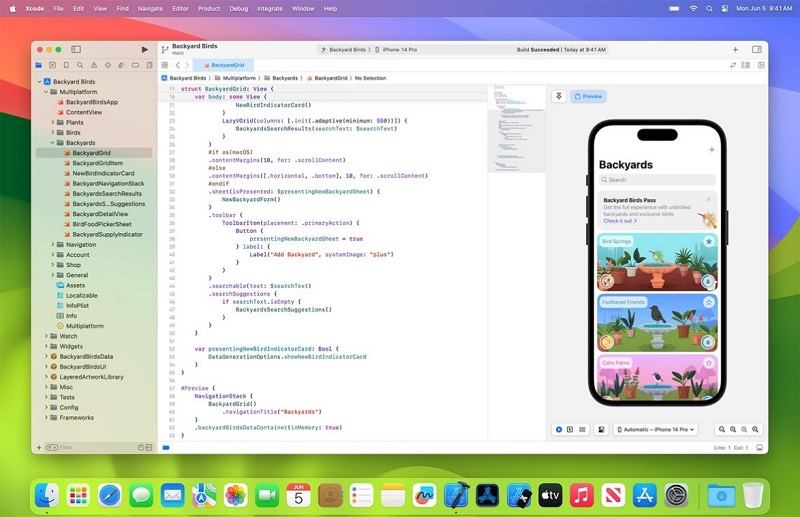
Come attivare la modalità sviluppatore su iPhone con Xcode:
1.Scarica e installa Xcode sul tuo Mac.
2.Collega il tuo iPhone al Mac utilizzando un cavo Lightning.
3.Avvia Xcode.
4.Nella schermata principale di Xcode, fai clic sul menu Xcode > Preferenze.
5.Nella finestra delle preferenze, fai clic sulla scheda Generali.
6.Nella sezione “Dispositivi”, fai clic sul pulsante “+".
7.Nella finestra “Seleziona un dispositivo”, seleziona il tuo iPhone dall'elenco.
8.Fai clic sul pulsante Apri.
9.Xcode inizierà a installare i profili di sviluppo sul tuo iPhone. Questo processo richiederà alcuni minuti.
Una volta che i profili di sviluppo sono stati installati, puoi attivare la modalità sviluppatore sul tuo iPhone.
1.Apri l'app Impostazioni sul tuo iPhone.
2.Tocca Generali > Profili e dispositivo di gestione.
3.Tocca il profilo di sviluppo di Xcode.
4.Tocca Installa.
5.Inserisci il tuo codice di accesso o Touch ID.
6.Tocca Installa.
L'iPhone si riavvierà automaticamente, e la Modalità Sviluppatore sarà attivata. Ora sarai pronto per avviare lo sviluppo e il testing delle tue app su questo dispositivo, o per installare nuove versioni beta di iOS e iPadOS.
Parte 3. Scaricare la beta di iOS 17.4 (gratuito).
Se sei interessato a provare la versione beta di iOS 17.4, che in Italia include l'innovativo Sideload, senza dover pagare la quota di iscrizione al programma sviluppatori di 99 dollari, puoi optare per l'utilizzo del profilo pubblico gratuito di iOS.
Apple mette a disposizione questa opzione per consentire a tutti gli utenti di testare il nuovo sistema operativo, compreso il rivoluzionario Sideload, e fornire feedback prima del rilascio ufficiale.
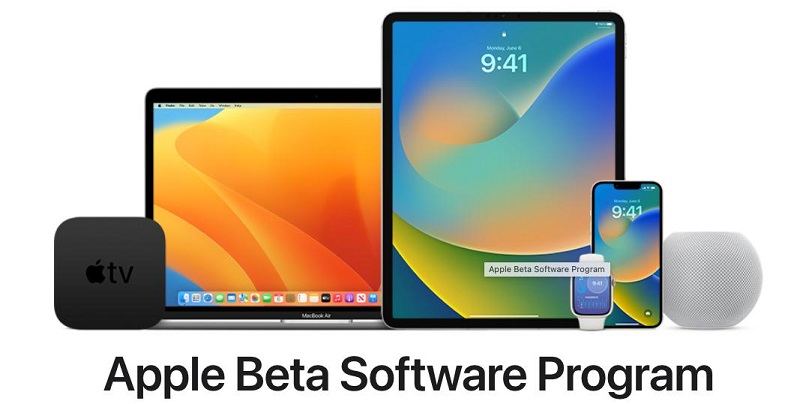
1.Apri Safari direttamente sul tuo iPhone o iPad e visita il sito beta.apple.com.
2.Fai clic sulla freccia verso l'alto nella parte superiore destra della pagina e quindi seleziona "Sign In".
3.Accedi utilizzando il tuo Apple ID.
4.Fai di nuovo clic sulla freccia verso l'alto nella parte superiore destra della pagina e quindi seleziona "Enroll your Devices".
5.Ora seleziona iOS o iPadOS, a seconda del dispositivo che desideri aggiornare.
6.Fai clic sul pulsante blu "Download Profile" e accetta l'installazione facendo clic su "Consenti".
7.Ora apri l'app Impostazioni sul tuo dispositivo e noterai una nuova voce in alto con il titolo "Profilo scaricato".
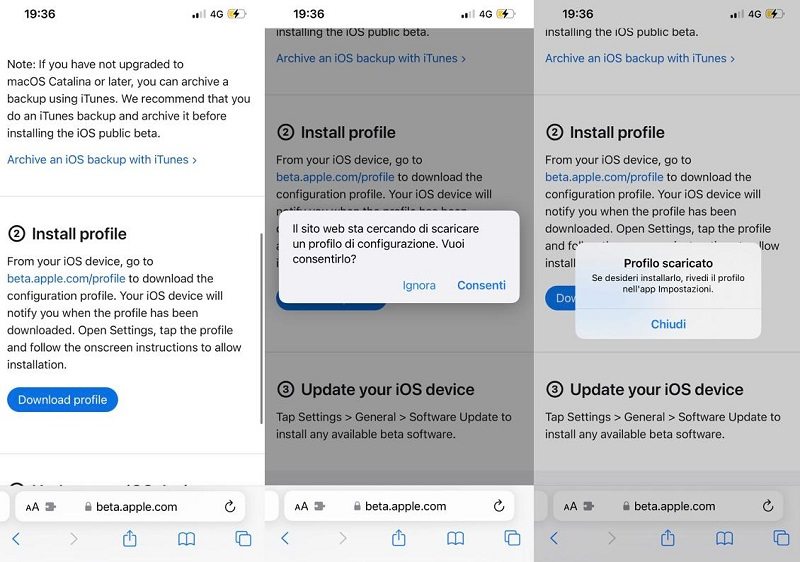
8.Clicca questa voce ed installa il profilo. Ti verrà chiesto di riavviare il dispositivo
9.Dopo il riavvio successivo, torna alle Impostazioni, seleziona Generali, poi vai su Aggiornamento software.
10.In modo automatico, verrà individuata la disponibilità di iOS 17.4 beta, pronta per il download e l'installazione.
Parte 4. iPhone bloccato in modalità sviluppatore? Ripara iOS 17 senza perdere i dati.
Se la procedura complessa per accedere alla Modalità Sviluppatore con Xcode ha causato il blocco dell’iPhone sul logo iniziale con schermo bianco o nero, o se l'aggiornamento beta di iOS 17.4 non è riuscito come previsto, non scoraggiarti.
In questa sezione, esploreremo come utilizzare UltFone iOS Data Recovery per riparare l'iPhone senza perdita di dati.
Grazie a un nuovo algoritmo di intelligenza artificiale, iOS Data Recovery può ora accedere al file system dell’iPhone danneggiato e riparare i bug di iOS 17. Il tutto viene eseguito mantenendo intatti i tuoi file durante il processo di risoluzione dei problemi.
Caratteristiche principali di UltFone iOS Data Recovery:
- Recupera i dati da iPhone e iPad con e senza backup.
- Recupera foto, video, documenti, musica, chat WhatsApp, Instagram ecc.
- Supporta il backup e il ripristino di WhatsApp, LINE, Telegram ecc.
- Corregge i problemi di iOS senza perdita di dati.
- Compatibile con iOS 17/iPadOS 17 e la serie iPhone 15.
Prima di procedere:
- Scarica e installa UltFone iOS Data Recovery su Windows o Mac.
- Collega il tuo dispositivo iOS al PC utilizzando un cavo da Lightning a USB.
-
Passo 1 Avvia UltFone iOS Data Recovery e, dall’interfaccia principale, clicca su [Correggi il Sistema iOS].

-
Passo 2 Assicurati che iPhone/iPad sia carico e clicca su [Avvia Riparazione] per correggere l’iPhone bloccato sul logo della mela.

-
Passo 3 Conferma le informazioni del tuo iPhone bloccato e clicca su [Scarica].

-
Passo 4 Concluso il download del firmware compatibile, segui le semplici istruzioni a schermo per completare la riparazione dell’iPhone che non si accende.
Nota. L’intero processo NON comporterà la perdita dei dati dal dispositivo.

FAQ
D1: Perché la modalità sviluppatore non viene visualizzata sul mio iPhone?
Sostanzialmente, c'è un'unica ragione per cui la modalità sviluppatore non viene visualizzata su iPhone: non l'hai attivata. Con l'introduzione di iOS 16, Apple ha eliminato la possibilità di attivare la modalità sviluppatore direttamente dalle impostazioni, richiedendo ora una procedura diversa e più complessa con Xcode. In alternativa, puoi utilizzare UltFone iOS Data Manager per attivare la modalità sviluppatore in un clic!
D2: Cosa posso fare con la modalità sviluppatore attiva su iPhone o iPad?
La modalità sviluppatore su iPad e iPhone consente agli sviluppatori di testare le proprie app. Questa modalità include una serie di funzionalità e strumenti che non sono disponibili per gli utenti comuni.
Le funzionalità più importanti della modalità sviluppatore includono:
- La possibilità di installare app non firmate.
- La possibilità di accedere a strumenti di debug e sviluppo.
- La possibilità di personalizzare l'aspetto e il comportamento del sistema operativo.
D3: Quali sono i rischi di utilizzare la modalità sviluppatore?
La modalità sviluppatore può esporre il tuo iPhone a rischi di sicurezza. Quando la modalità sviluppatore è attiva, il tuo iPhone può installare app non firmate da Apple. Queste app potrebbero contenere malware o altre forme di codice dannoso.
Per ridurre il rischio di esposizione a minacce alla sicurezza:
- Installa solo app da fonti attendibili.
- Usa un antivirus o un'app di sicurezza per il tuo iPhone.
- Fai il backup del tuo iPhone regolarmente.
D4: Con UltFone iOS Data Recovery posso recuperare anche file senza backup?
Assolutamente sì. Oltre a risolvere i problemi con iOS 17 e iPadOS 17, UltFone iOS Data Recovery consente anche di recuperare qualsiasi tipo di file da iPhone e iPad, con e senza backup.
UltFone iOS Data Recovery utilizza una sofisticata tecnologia di recupero dati basata sull’Intelligenza artificiale per scansionare la memoria interna del tuo dispositivo e recuperare i file non ancora sovrascritti. La percentuale di successo del recupero è molto alta, anche per i file cancellati da molto tempo.
-Scarica UltFone iOS Data Recovery per Windows
-Scarica UltFone iOS Data Recovery per Mac.
 Lorenzo Adomani
Lorenzo Adomani